Win 11/10 電腦重灌教學!4 招快速還原系統【含免光碟方法】
Win 11/10 電腦重灌後發現重要資料遺失怎麼辦?更推薦你使用 FonePaw 資料恢復快速一鍵救回。它能夠掃描並預覽丟失的檔案,且無需備份原有的資料,能夠自選檔案精準恢復,不會覆蓋原有的檔案,成功率非常高唷!
電腦用久了難免會出現卡卡的狀況,哪怕是安裝的是最新 Windows 11/10 系統,有時候也會出現開機後無法正常運作,或是在使用過程中突然當機的情況,甚至重啟後還會詢問是否要修復電腦。這些可能都是電腦系統出現問題導致的,大概率需要重灌才能完全解決。但應該如何進行電腦重灌呢?本篇文章就為大家仔細講解 Win 11/10 系統重灌的方法,不僅有透過光碟重灌的方案,還有免 CD 進行操作的教學,更有超專業工具能夠幫助恢復在重灌過程中丟失的資料,繼續閱讀下去吧!
電腦重灌是什麼?怎麼判斷是否需要重灌系統?
電腦重灌就是重新安裝一個系統,能夠選擇重灌原來或是不同的系統,如果透過內建功能來重新安裝系統,等於把電腦恢復到出廠設定,可以選擇保留電腦原有的數據;若是透過 CD/隨身碟進行重灌,則同時會將電腦上所有的資料、手動安裝的應用程式都刪除,恢復到操作系統安裝完成最原始的狀態。像是電腦被病毒攻擊,透過重灌也可以將病毒完全清除,並修復還原系統。
電腦系統重灌適用於以下幾種情況:
-
電腦中毒,使用防病毒軟體也無法防禦跟清除時,重灌系統能夠完全清除。
-
電腦出現黑屏、卡在正在準備 Windows 等等狀況,若不是電源、硬體的損壞,那是系統出現問題,需要重新安裝電腦系統才能解決。
-
電腦打開應用程式出現卡頓、運行速度變慢,優化後仍無法改善,可能是電腦使用時間長之後資料、應用程式的累積,進行重灌可以清除所有數據,提升速度。
-
操作系統版本過舊,想要升級到最新系統卻無法直接升級,只能透過重灌來進行。
如何免光碟重新安裝 Windows 電腦系統?
如果沒有操作系統的安裝光碟,能否進行重灌呢?當然可以,這個部分就為大家介紹免光碟電腦重灌的操作方法,你可以根據自身需要選擇合適的方法重新安裝。
方法一:執行 Win 重設功能重灌系統
如果電腦能夠啟動且進行操作,就可以嘗試這個方法。這個方法可以讓電腦重新安裝回原來的 Windows 系統,但無法重灌其他版本的系統,若只是想簡單還原便可以選擇。具體操作方法如下:
-
開啟 Windows 電腦中的「設定」,點選「更新與安全性」中的「復原」。
-
點選「重設此電腦」中的「開始」。
-
根據需要點選「保留我的檔案」或「移除所有項目」,進入下個選單,確認該設定後點擊「下一步」按鈕。
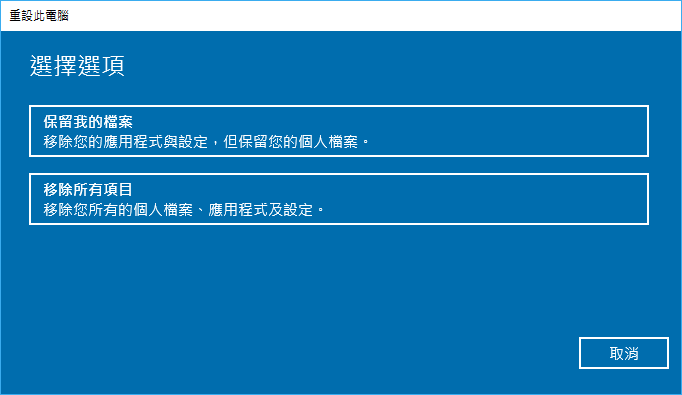
-
點擊「變更設定」,將「還原此電腦隨附的應用程式與設定」開啟並點擊確認,繼續點擊「下一步」。
-
最後,輕按「重設」即可完成電腦系統重灌。
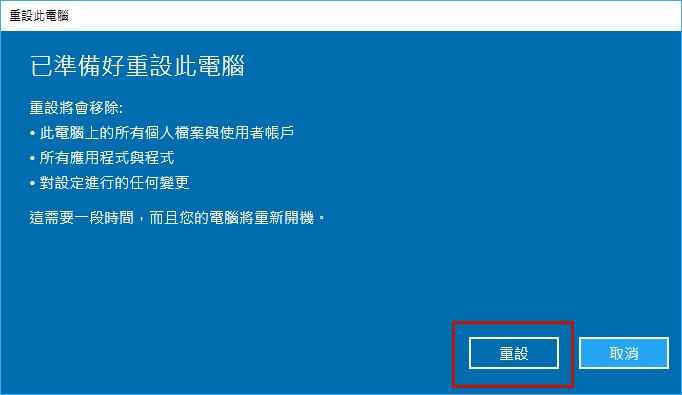
方法二:進入 Win 修復環境重設系統
這個方法需要透過「設定」、或是在開機時透過快捷鍵進入 Windows 的修復環境,再進行系統重設。與方法一類似,它也只能夠還原當前的操作系統,但可以選擇是否保留原有的電腦數據。
 Win 11/10 如何透過「設定」進入修復環境:
Win 11/10 如何透過「設定」進入修復環境:
Windows 11:在搜尋欄輸入並搜尋「變更進階啟動選項」,點擊「開啟」,在進階啟動中點擊「立即重新啟動」。
Windows 10:在搜尋欄輸入並進入「變更進階啟動選項」,點擊「開啟」>「立即重新啟動」。
進入修復環境後重灌系統操作方法:
-
點擊進入「疑難排解」>「重設此電腦」。
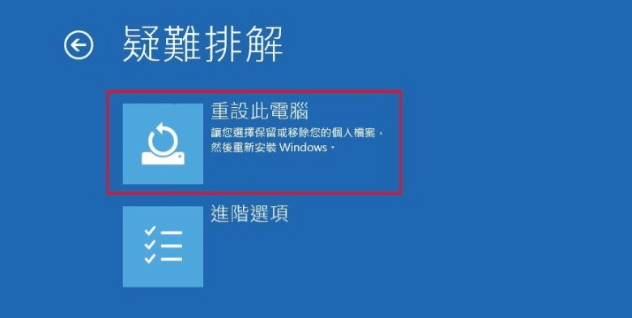
-
根據需要選擇「保留我的檔案」或是「移除所有項目」,並選擇帳戶及輸入密碼。
-
藉助依次點選「繼續」>「本機重新安裝」>「重設」,等待修復完成即可。
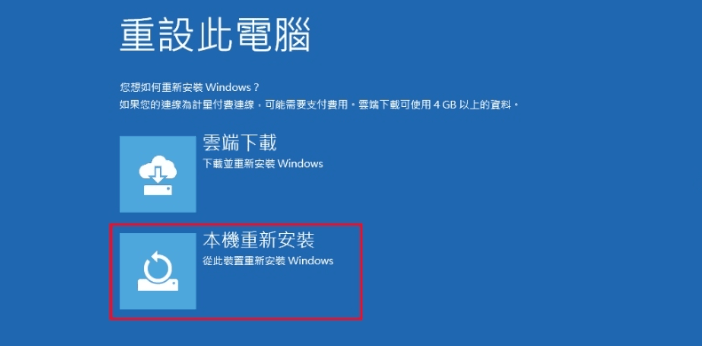
如何透過 CD 或隨身碟重灌 Windows 電腦?
進行電腦重灌也可以透過 CD 或隨身碟來操作,如果有空置的 USB 隨身碟或光碟,可以從網路上下載不同的 Windows 系統,插到需要重灌到電腦上,在開機時透過開機選單鍵進入 USB/光碟來開機,並進行重灌。
 小貼士:
小貼士:
透過這個方法進行重灌系統會將電腦原本的所有資料都刪除,若要使用此方法請提前備份好重要資料。
不同電腦品牌開機選單鍵:華碩 F8、惠普 F9、英特爾 F10、戴爾和聯想 F12
透過這個方法重灌電腦的操作如下:
-
開機時重複按下開機選單鍵至藍色選單出現,用方向盤選擇「從 USB 隨身碟開機」或「從 CD/DVD 開機」,按下 Enter 鍵進入。
-
開啟了 CD/隨身碟的安裝程式後,選擇需要安裝的語言及喜好設定,點擊「下一步」>「立即安裝」。
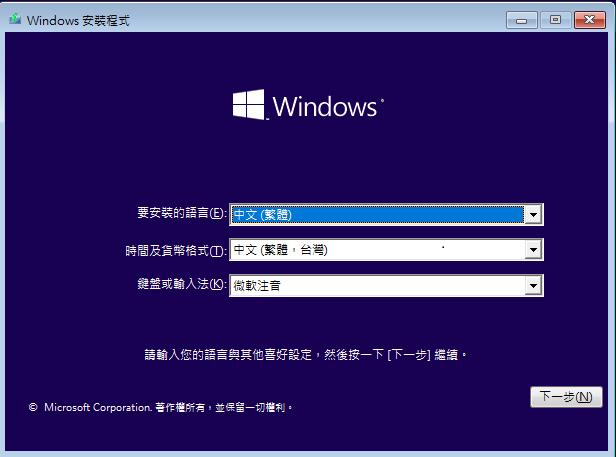
-
輸入購買時提供的金鑰或選擇「我沒有產品金鑰」,點擊「下一步」。接著選擇要安裝的系統版本,勾選授權條款,繼續選擇「下一步」。
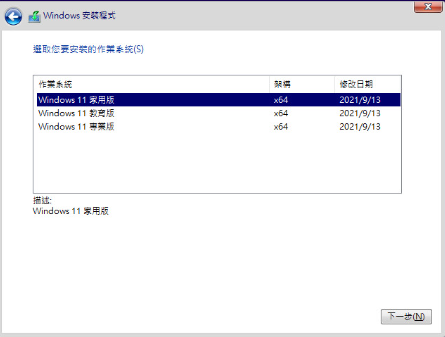
-
選擇需要的安裝類型及合併原有的分割硬碟,繼續點選「下一步」即可開始安裝。
【必學】如何一鍵救援重灌電腦後丟失的資料檔案?
學習了如何進行電腦重灌的辦法,相信也為大家解決了電腦系統異常的苦惱吧。如果電腦真的需要徹底重灌,又忘記了備份資料,遺失了重要資料遺失怎麼辦?別著急,在此筆者為大家加碼推薦一款專業資料救援軟體——FonePaw 資料恢復,它能夠救援因系統重灌、病毒感染、誤刪等情況下丟失的 1000+ 種資料,包括照片、音樂、電子郵件等,無需提前備份,操作簡單且成功率高,絕對是搶救重要資料的好幫手!
FonePaw 資料恢復有不少亮點功能:
-
多種情況極速救援,電腦/筆電由於硬碟損壞、電腦重灌、格式化硬碟檔案丟失都無需擔心,甚至能夠進行還原永久刪除檔案
-
提供免費掃瞄及預覽,深度挖掘設備上可恢復的檔案,高效復原資料超省心
-
自由選擇資料恢復,精準還原每一份重要檔案,且不會覆蓋原有的資料
-
多設備有效支援,可以復原電腦、USB、相機、記憶卡等各類儲存裝置上遺失的資料
-
雙系統完美相容,支援 Windows 11/10/8.1/8/7/Vista/XP 及 Mac 作業系統
使用 FonePaw 來進行數據恢復的操作如下:
-
在 Win 11/10 電腦上安裝程式並開啟,勾選需要恢復的檔案類型及儲存裝置,再點擊右下角「掃描」按鈕。

-
等待程式深度快捷掃描完成,預覽出遺失的檔案,可進行瀏覽並勾選想要恢復的檔案。

-
確認需要恢復的檔案後,點擊右下角「還原」按鈕,等待程式作業進度完成,即可復原重灌丟失的電腦資料。
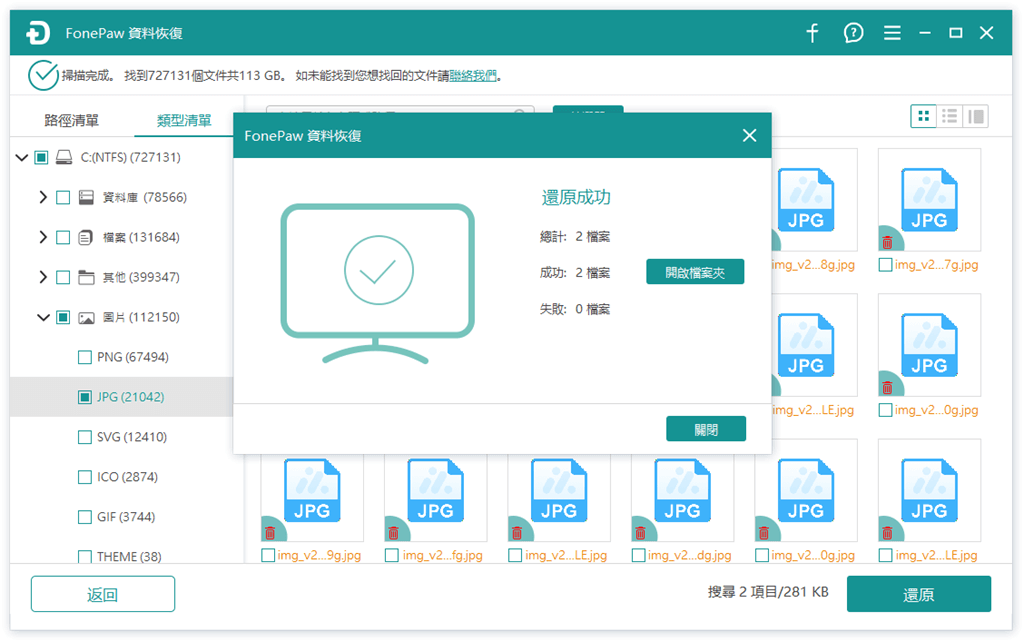
FonePaw 資料恢復操作頁面清晰明瞭,操作起來也很簡單,支援恢復在不同情境下丟失的各類數據,自主選擇並進行精準恢復,還能夠先進行免費的掃描,相容於 Windows 多個作業系統。如果電腦因重灌丟失了重要數據,用它來進行重灌電腦資料救援是相當高效又簡便!
總結
當電腦/筆電出現系統問題時考慮進行電腦重灌,可以根據自身的需要選擇文中的方法進行重灌,透過 CD/隨身碟或是免光碟進行操作,但需要注意先備份好原先的電腦資料,因為重灌可能會將所有的電腦資料抹除。
如果在重灌後發現還是有重要資料備份漏了遺失掉,更建議可以使用 FonePaw 資料恢復進行救援,它能夠恢復由於重灌電腦、誤刪等多種情況下丟失的資料,恢復的檔案類型超過 1000 種,並且成功率高,可以幫大家救回遺失的重要資料。
關於電腦重灌的常見問題
重灌電腦服務大概價格多少?
專業電腦重灌服務是以次數計費,每次在 NT$500-NT$800 元不等,如果要幫忙安裝其他的應用程式,則需要額外加收費用,大概在 NT$300-NT$500 元之間。
電腦可以自己重灌嗎?
可以的,本文有分別介紹透過 CD/隨身碟重灌以及免光碟重灌的方法,建議你緊跟每個步驟進行操作,避免由於操作失誤導致重灌失敗。
「重設此電腦」和重灌有什麼區別?
重設電腦是用 Windows 當中的還原功能恢復到當前版本的原始狀態,並且可以選擇保留原有資料;重灌電腦是將電腦恢復到原廠設定狀態,能夠安裝不同的系統版本,但電腦中的所有數據都會被刪除。
電腦重灌資料會不見嗎?
重灌系統會刪除電腦原本的所有資料,需要在重灌前先備份好重要數據。如果重灌後發現還是有重要資料忘記備份遺失了,推薦使用 FonePaw 資料恢復來救回,不僅操作簡單,還能夠恢復多種狀況下丟失的資料,成功率高。















